Κάποιες φορές οι ιδιοκτήτες smartphone αντιμετωπίζουν μια κατάσταση κατά την οποία μια συσκευή συνδεδεμένη σε φορητό υπολογιστή απλά δεν αναγνωρίζεται. Δηλαδή, η φόρτιση είναι ενεργοποιημένη, αλλά όλες οι άλλες λειτουργίες δεν λειτουργούν. Φυσικά, προκύπτει μια λογική ερώτηση, γιατί ο φορητός υπολογιστής δεν μπορεί να δει το τηλέφωνο και τι να κάνει;
Οι πιο κοινές αιτίες του προβλήματος
Πριν αναζητήσετε τρόπους επίλυσης του προβλήματος, πρέπει να μάθετε την προέλευσή του:
- Ξεπερασμένο λειτουργικό σύστημα. Για να επιλύσετε αυτήν την κατάσταση, πρέπει να αναβαθμίσετε τα Windows ή να εγκαταστήσετε το Microsoft Transfer Media Protocol.
- Λειτουργεί εσφαλμένα η έξοδος USB. Για παράδειγμα, είναι βρώμικο ή απλά σπασμένο.
- Έλλειψη κατάλληλων προγραμμάτων οδήγησης.
- Προστατέψτε το τηλέφωνό σας από μη εξουσιοδοτημένη χρήση. Συνήθως περιλαμβάνει ένα κλειδί γραφικών, αναγνώριση από το πρόσωπο του κατόχου (ή δακτυλικό αποτύπωμα), κωδικό πρόσβασης.
- Σύνδεση ως κάμερα ή για φόρτιση, σε αυτόματη λειτουργία.
- Λειτουργική μονάδα Bluetooth που λείπει ή λείπει.
- Απενεργοποιήθηκε η αναζήτηση Bluetooth.
- Ασυμβατότητα εισόδων USB.
Τι να κάνετε εάν ο φορητός υπολογιστής δεν βλέπει το τηλέφωνο
Οι καταστάσεις κατά τις οποίες η συσκευή φορτίζεται μέσω USB, αλλά τα αρχεία που είναι αποθηκευμένα σε αυτήν δεν εμφανίζονται, απαιτούν πιο προσεκτική εξέταση. Εάν δεν είναι δυνατή η σωστή σύνδεση μεταξύ του smartphone και του υπολογιστή, πρώτα απ 'όλα, είναι απαραίτητο να μάθετε την πηγή του προβλήματος. Τις περισσότερες φορές, η κατάσταση μπορεί να προκληθεί από τη δυσλειτουργία ενός USB ή υπολογιστή.
Μέσω usb
Θα πρέπει να ασχοληθείτε με προγράμματα οδήγησης για σύνδεση σε USB. Εάν λείπουν ή είναι παλιά, η συσκευή δεν θα αναγνωρίζεται ακόμη και αν δεν υπάρχουν άλλα προβλήματα. Τα προγράμματα οδήγησης για εγκατάσταση ή αντικατάσταση πρέπει να αναζητηθούν στον επίσημο ιστότοπο του κατασκευαστή smartphone. Όλα τα απαραίτητα προγράμματα λαμβάνονται, εγκαθίστανται και γίνεται επανεκκίνηση του υπολογιστή. Μετά από αυτό, το πρόβλημα πρέπει να επιλυθεί.
Εάν η συσκευή πρέπει να είναι συνδεδεμένη στο macbook, τότε σίγουρα θα πρέπει να κάνετε λήψη του προγράμματος μεταφοράς αρχείων Android (εάν το smartphone είναι σε Android). Κατά την αλληλεπίδραση με iOS, δεν απαιτούνται πρόσθετα.
Στις τελευταίες εκδόσεις του Android, όταν συνδέεται σε υπολογιστή μέσω USB, ενεργοποιείται αυτόματα η λειτουργία "Μόνο φόρτιση". Επομένως, θα απαιτήσει αναγκαστικά μια αλλαγή. Εάν δεν θέλετε να αλλάζετε χειροκίνητα τις παραμέτρους κάθε φορά, μεταβείτε στις ρυθμίσεις του τηλεφώνου, επιλέξτε την επιθυμητή λειτουργία στην καρτέλα "USB" (μπορεί να βρίσκεται στο μενού "Επικοινωνία" ή "Σύνδεση" ή να είναι ξεχωριστή).
Βλάβη καλωδίου USB
Ένα από τα κύρια προβλήματα. Συχνά εντοπίζονται μεταξύ γνωστών κατασκευαστών, των οποίων τα προϊόντα διαρκούν συνήθως μόνο λίγους μήνες. Τα καλώδια από γνωστές, δοκιμασμένες επωνυμίες μπορούν επίσης να λειτουργούν άσχημα, αλλά αυτό συμβαίνει συχνότερα λόγω του σφάλματος του αγοραστή (για παράδειγμα, το προϊόν έχει υποστεί ζημιά από παιδί ή κατοικίδια).
Εξαιτίας αυτού, πρέπει πρώτα να ελέγξετε τη λειτουργικότητα του καλωδίου. Για να εξαλειφθεί η πιθανότητα δυσλειτουργιών, το τηλέφωνο είναι συνδεδεμένο σε διαφορετικούς υπολογιστές και στη συνέχεια συγκρίνετε τα αποτελέσματα. Επιπλέον, μπορείτε απλά να προσπαθήσετε να συνδέσετε τη συσκευή μέσω άλλου καλωδίου USB.
Βλάβη στη θύρα USB
Εάν όλα είναι φυσιολογικά με τη φόρτιση, αλλά δεν μπορείτε να δείτε τα περιεχόμενα του τηλεφώνου, το πρόβλημα πιθανώς κρύβεται στον ίδιο τον υπολογιστή. Οι θύρες που είναι ενσωματωμένες στον υπολογιστή ενδέχεται να καταστραφούν. Τις περισσότερες φορές, εμφανίζονται προβλήματα με τους ελεγκτές και τη νότια γέφυρα της μητρικής πλακέτας.
Για να εντοπίσετε με ακρίβεια το πρόβλημα, τοποθετήστε το καλώδιο σε διαφορετική θύρα.Εάν η κατάσταση δεν έχει αλλάξει, η είσοδος USB είναι πιθανώς κατεστραμμένη. Συνιστάται να αφαιρέσετε το κάλυμμα της μονάδας συστήματος και να ελέγξετε πόσο καλά συνδέονται. Εάν είναι απαραίτητο, καλέστε έναν ειδικό.
Προβλήματα τηλεφώνου
Σε ορισμένες περιπτώσεις, η εσφαλμένη αναγνώριση ενός smartphone μέσω USB δεν μπορεί να διορθωθεί αφαιρώντας την μπαταρία. Αξίζει να διευκρινιστεί αμέσως ότι συνιστάται όχι μόνο η επανεκκίνηση της συσκευής, αλλά η αφαίρεση της μπαταρίας και η επανατοποθέτηση της στο τηλέφωνο μετά από λίγα δευτερόλεπτα. Επιπλέον, το πρόβλημα μπορεί να είναι μια σπασμένη υποδοχή τηλεφώνου. Θα χρειαστεί την επισκευή του. Αυτός είναι ο μόνος τρόπος για την επίλυση της κατάστασης.
Πρέπει να θυμόμαστε ότι οι σύγχρονες συσκευές στο σύστημα Android μπορούν να λειτουργούν κανονικά μόνο με θύρες 3.0. Μπορείτε να βρείτε παλαιότερες εκδόσεις θύρας που εξακολουθούν να διαθέτουν οι περισσότεροι υπολογιστές και φορητοί υπολογιστές. Αλλά δεν θα επιτρέψουν την σωστή εμφάνιση της συσκευής.
Μέσω Bluetooth
Εάν το τηλέφωνο είναι συνδεδεμένο μέσω Bluetooth και το σύστημα δεν το αναγνωρίζει, πρέπει πρώτα να ελέγξετε τη διαθεσιμότητα και τη λειτουργικότητα αυτής της μονάδας. Συνήθως είναι ήδη ενσωματωμένο, αλλά μερικές φορές πρέπει να εγκατασταθεί από εξωτερική πηγή. Στη συνέχεια, πρέπει να ελέγξετε μερικές λεπτομέρειες: τη δυνατότητα εντοπισμού της μονάδας, την απόδοσή της, την παρουσία προγραμμάτων οδήγησης (τελευταία έκδοση). Όταν χρησιμοποιείτε εξωτερικές μονάδες, θα χρειαστείτε όχι μόνο εγκατάσταση σε υπολογιστή, αλλά και εκκίνηση πατώντας ένα κουμπί ενσωματωμένο στη θήκη.
Συνιστάται να ελέγχετε και τις δύο συσκευές για ιούς. Για αυτό, οποιοδήποτε κατάλληλο πρόγραμμα, για παράδειγμα, Kaspersky ή Dr. Ιστός Ένας κοινός λόγος για τον οποίο το τηλέφωνο δεν αναγνωρίζεται είναι η παρουσία ιών σε αυτό. Το σύστημα το αποκλείει αυτόματα. Ελέγξτε πιο προσεκτικά τα προγράμματα των οποίων η εγκατάσταση, τουλάχιστον θεωρητικά, θα μπορούσε να προκαλέσει σφάλματα του συστήματος. Εάν επιβεβαιωθούν οι υποψίες, μπορείτε να κάνετε επαναφορά συστήματος. Για να το κάνετε αυτό, θα πρέπει να χρησιμοποιήσετε το σημείο ελέγχου που δημιουργήθηκε 1-2 εβδομάδες πριν ξεκινήσουν τα προβλήματα.
Υπάρχουν περιπτώσεις κατά τις οποίες ο υπολογιστής δεν εντοπίζει τη συσκευή μέσω Bluetooth ακόμη και όταν είναι ενεργοποιημένη. Η λειτουργία αναγνώρισης μπορεί να μην λειτουργεί. Αυτό ισχύει εξίσου για Android και iPhone.
Επιπλέον, μπορείτε να δοκιμάσετε την ακόλουθη μέθοδο. Πρώτα πρέπει να σταματήσετε το λειτουργικό σύστημα και, στη συνέχεια, απενεργοποιήστε τον υπολογιστή (αφαιρέστε το καλώδιο από την πρίζα) ή το φορητό υπολογιστή (πατήστε το πλήκτρο στο τροφοδοτικό). Στη συνέχεια, πρέπει να κρατήσετε πατημένο το κουμπί λειτουργίας για 20 δευτερόλεπτα. Αυτή η ενέργεια θα επιτρέψει την πλήρη αποφόρτιση της συσκευής και την αφαίρεση του αδέσποτου στατιστικού φορτίου. Η λειτουργία του μπορεί να προκαλέσει προβλήματα στην αναγνώριση της συνδεδεμένης συσκευής.
Τότε πρέπει να εκκινήσετε το λειτουργικό σύστημα. Στη συνέχεια, ελέγξτε με τη διαχείριση συσκευών εάν το τηλέφωνο αναγνωρίζεται στη λίστα φορητών συσκευών. Εάν είναι ορατό, αλλά απενεργοποιημένο, απλά πρέπει να κάνετε κλικ στο RMB στη γραμμή και να κάνετε κλικ στο "Ενεργοποίηση συσκευής" στο αναπτυσσόμενο μενού.
Μερικές φορές ένα τηλέφωνο μπορεί να "κρυφτεί" κάτω από μια άγνωστη συσκευή (μπορεί να αναγνωριστεί από ένα κίτρινο τρίγωνο με ένα θαυμαστικό). Για να γνωρίζετε ακριβώς τι είναι υπεύθυνο το εικονίδιο, πρέπει να αποσυνδέσετε το καλώδιο USB από τον υπολογιστή. Εάν η συσκευή έχει εξαφανιστεί από τη λίστα, αυτό σημαίνει ότι είναι ένα smartphone που δεν αναγνωρίζεται λόγω της έλλειψης των απαραίτητων προγραμμάτων οδήγησης.
Συμπερασματικά, μπορείτε να δώσετε λίγη συμβουλή. Εάν θέλετε να μεταφέρετε αρχεία σε έναν υπολογιστή και ο φορητός υπολογιστής έχει σταματήσει να βλέπει το smartphone, μπορείτε να λύσετε το πρόβλημα χρησιμοποιώντας τους ιστότοπους για την αποθήκευση αρχείων. Τα πιο διάσημα είναι το Google Drive, το Yandex Disk, το Dropbox. Για να τα χρησιμοποιήσετε, θα χρειαστείτε το Διαδίκτυο και την εγγραφή. Τα απαραίτητα αρχεία μεταφορτώνονται απλώς από το τηλέφωνο στον αποθηκευτικό χώρο και στη συνέχεια μεταφορτώνονται από τον ιστότοπο απευθείας στον υπολογιστή.
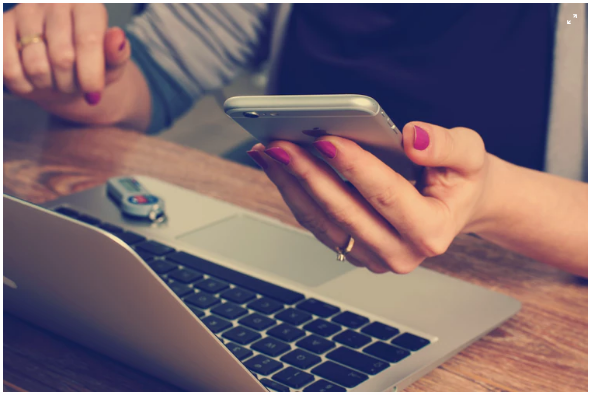
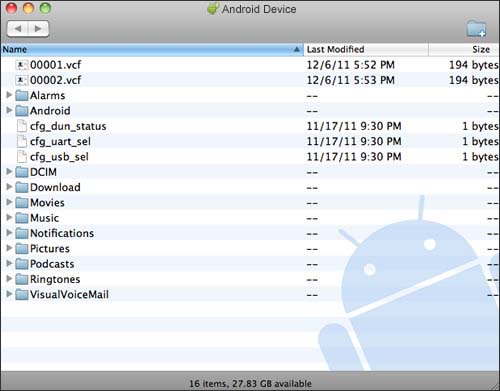


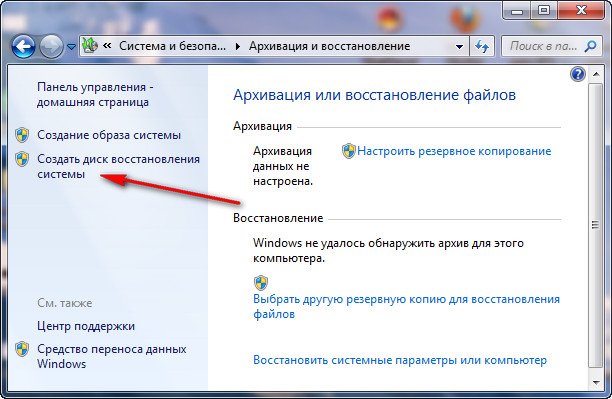
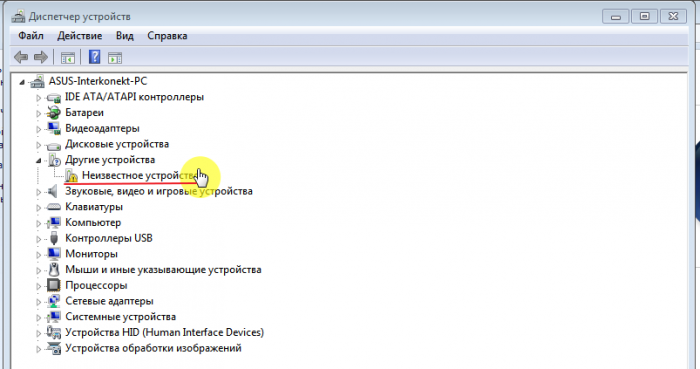
 Τι να κάνετε εάν το πληκτρολόγιο δεν λειτουργεί στον φορητό υπολογιστή
Τι να κάνετε εάν το πληκτρολόγιο δεν λειτουργεί στον φορητό υπολογιστή  Γιατί αναβοσβήνει η ένδειξη μπαταρίας στον φορητό υπολογιστή
Γιατί αναβοσβήνει η ένδειξη μπαταρίας στον φορητό υπολογιστή  Κλειδώστε και ξεκλειδώστε το πληκτρολόγιο σε φορητούς υπολογιστές διαφορετικών εμπορικών σημάτων
Κλειδώστε και ξεκλειδώστε το πληκτρολόγιο σε φορητούς υπολογιστές διαφορετικών εμπορικών σημάτων  Πώς να ελέγξετε και να δοκιμάσετε μια κάρτα βίντεο σε φορητό υπολογιστή
Πώς να ελέγξετε και να δοκιμάσετε μια κάρτα βίντεο σε φορητό υπολογιστή  Γιατί ο φορητός υπολογιστής δεν συνδέεται με Wi-Fi
Γιατί ο φορητός υπολογιστής δεν συνδέεται με Wi-Fi 

